如何彻底卸载CAD软件于Windows11系统
在Windows 11系统中卸载CAD软件可能会存在一些挑战,但是只要按照正确的步骤操作,就可以彻底卸载CAD软件。本文将为您提供一种简单的方法来彻底卸载CAD软件。
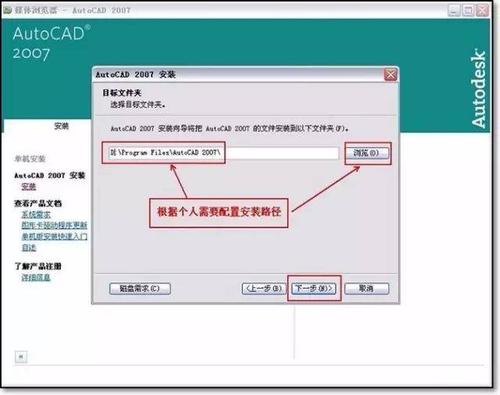
步骤1:关闭CAD软件
在执行卸载之前,首先要确保关闭CAD软件的所有进程。您可以在任务管理器中查找和结束CAD软件的进程,或者通过右键单击任务栏上的CAD软件图标并选择“关闭”选项来关闭CAD软件。
步骤2:使用控制面板卸载
打开Windows 11的控制面板。您可以通过点击“开始”菜单,然后在弹出的菜单中找到并点击“设置”选项。在“设置”界面中,您可以看到“控制面板”选项,点击它来打开控制面板。
在控制面板中,找到并点击“程序”或“程序和功能”选项。在打开的界面中,您可以看到列出的所有已安装的程序。
在程序列表中,找到并选择要卸载的CAD软件。右键单击该软件,并选择“卸载”选项。随后,系统会提示您确认是否要卸载该软件,点击“是”按钮来继续卸载。
此时,系统会自动卸载CAD软件,这可能需要一些时间。请耐心等待卸载完成。
步骤3:删除相关文件和文件夹
尽管使用控制面板卸载CAD软件可以移除大部分与之相关的文件和文件夹,但有时仍可能会留下一些残余文件。为了彻底卸载CAD软件,您需要手动删除这些残余文件。
首先,打开资源管理器,并导航到以下路径:C:\Program Files 或 C:\Program Files (x86)。
在该文件夹中,查找与CAD软件相关的文件夹,并将其删除。请注意,这些文件夹的名称通常与软件的名称相似或包含软件的名称。
另外,还需要删除注册表中与CAD软件相关的项。打开注册表编辑器(在运行对话框中输入“regedit”并按下回车键),然后导航到以下路径:HKEY_LOCAL_MACHINE\SOFTWARE和HKEY_CURRENT_USER\SOFTWARE。
在这两个路径中,找到与CAD软件相关的文件夹或键,并将其删除。请务必小心操作,避免删除其他与系统或其他软件相关的键。
步骤4:重启系统
完成以上步骤后,建议重新启动您的计算机。这将确保所有相关的进程和文件都被清理干净,并且您的系统恢复到正常状态。
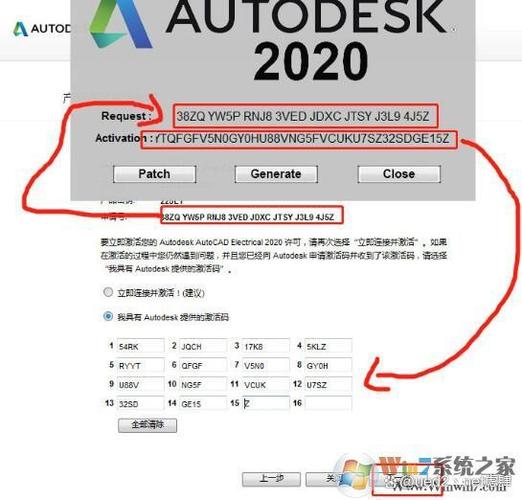
通过以上步骤,您应该能够彻底卸载CAD软件。请注意,不同的CAD软件可能有不同的卸载过程,因此您可能需要根据您使用的具体软件进行一些调整。另外,在卸载前,请确保备份重要的文件和设置,以免意外丢失。
BIM技术是未来的趋势,学习、了解掌握更多BIM前言技术是大势所趋,欢迎更多BIMer加入BIM中文网大家庭(http://www.wanbim.com),一起共同探讨学习BIM技术,了解BIM应用!
相关培训